Windows 10 Password Cracker Software – Entsperren Sie Ihren PC in wenigen Minuten
- Home
- Support
- Anleitungen für Systemrettung
- Windows 10 Password Cracker Software – Entsperren Sie Ihren PC in wenigen Minuten
Überblick
Entsperren Sie Ihr gesperrtes Windows 10-Konto mühelos und effizient mit diesen ausgewählten Passwort-Cracker-Tools. Erfahren Sie die Grundlagen des Passwortknackens und entdecken Sie optimale Methoden zum Zurücksetzen, Wiederherstellen und Generieren neuer Passwörter. Vermeiden Sie Aussperrungen - werden Sie heute noch ein Experte für Windows 10-Passwort-Cracking!
Inhaltsübersicht
- Tools zum Zurücksetzen: Diese Tools verwenden Methoden, um das Passwort zurückzusetzen, anstatt es zu knacken. Sie werden oft verwendet, um vergessene oder verlorene Passwörter zurückzusetzen, ohne sie erraten oder knacken zu müssen. Renee PassNow ist beispielsweise ein Tool zum Zurücksetzen von Passwörtern, das dabei hilft, den Anmeldebildschirm zu umgehen und das Passwort unter Windows 10 zurückzusetzen.
- Brute-Force-Angriffstools: Brute-Force-Angriffstools verwenden Versuch und Irrtum, um ein Passwort zu erraten, indem sie jede mögliche Zeichenkombination ausprobieren, bis das richtige gefunden ist. Diese Tools können zeitaufwändig sein, sind aber beim Knacken einfacher Passwörter effektiv.
- Tools für Wörterbuchangriffe: Diese Tools verwenden eine vordefinierte Liste von Wörtern oder Phrasen, um zu versuchen, das Passwort zu erraten. Wenn es sich bei dem Passwort um ein häufig verwendetes Wort oder eine häufig verwendete Phrase handelt, können Wörterbuch-Angriffstools es leicht knacken.
- Zeichensätze: Die meisten Tools zum Knacken von Passwörtern verwenden eine Kombination verschiedener Zeichensätze, darunter Groß- und Kleinbuchstaben, Zahlen und Sonderzeichen. Diese Zeichensätze können in verschiedenen Kombinationen verwendet werden, um ein Passwortwörterbuch zu erstellen.
- Passwortlänge: Auch die Länge eines Passworts spielt eine entscheidende Rolle für seine Stärke. Längere Passwörter sind schwieriger zu knacken, da es mehr mögliche Kombinationen gibt. Die Länge eines Passworts kann die Zeit, die zum Knacken eines Passworts benötigt wird, stark beeinflussen.
- Verschlüsselung: Einige Tools zum Knacken von Passwörtern konzentrieren sich auf die Suche nach Schwachstellen in den Verschlüsselungsalgorithmen, die von Webanwendungen verwendet werden. Dies ist ein fortgeschrittenerer Ansatz und erfordert technische Kenntnisse.
Laden Sie zunächst Renee PassNow von der offiziellen Website herunter und installieren Sie es auf einem anderen Computer, auf den Sie zugreifen können. Sie können die passende Version basierend auf dem Betriebssystem Ihres Computers auswählen.

Zurücksetzen des Windows Passworts Zurücksetzen/Entfernen des Konto Anmeldepassworts in drei einfachen Schritten.
File Rescue Wiederherstellen verlorener Dateien schnell, ohne Windows starten zu müssen.
Schnelle Übertragung kein Windows System erforderlich, schnelle Übertragung vorhandener Dateien auf dem Computer.
Windows Startfehler beheben Kann verschiedene Windows Startfehler oder Abstürze beheben.
Datenträger sicher löschen Löschen Sie Datenträgerdateien vollständig, ohne Angst vor einer Datenwiederherstellung haben zu müssen.
Passwort Reset einfach und schnell
Dateirettung/ übertragung Windows muss nicht gestartet werden
Behebung von Boot Problemen Bluescreen/kein Booten usw.
Starten Sie Renee PassNow und legen Sie ein USB-Flash-Laufwerk oder eine leere CD/DVD in den Computer ein. Wählen Sie die Option zum Erstellen eines bootfähigen Mediums. Befolgen Sie die Anweisungen auf dem Bildschirm, um den Vorgang abzuschließen.
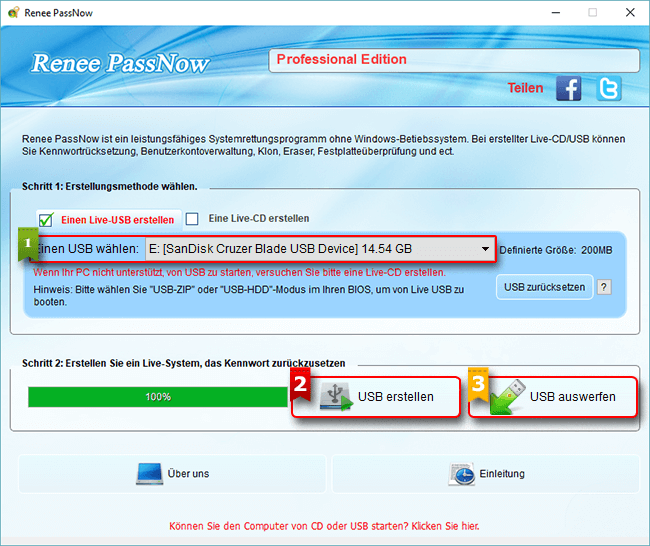
Legen Sie den bootfähigen USB-Stick oder die CD/DVD in den gesperrten Windows-Computer ein. Starten Sie den Computer neu und geben Sie die BIOS-Einstellungen ein, indem Sie die entsprechende Taste drücken (normalerweise F2 oder Entf). Konfigurieren Sie die Startreihenfolge, um den bootfähigen Medien Priorität einzuräumen.
| Server Typ | Geben Sie die Boot-Menü-Methode ein |
|---|---|
| DELL | Drücken Sie wiederholt die Taste F12, bevor das Dell-Logo auf dem Bildschirm erscheint. |
| PS | Drücken Sie mehrmals die Taste F9, wenn das HP-Logo angezeigt wird. |
| BIOS-Name | Geben Sie die Boot-Menü-Methode ein |
|---|---|
| ASRock | DEL oder F2 |
| ASUS | DEL oder F2 für PCs/ DEL oder F2 für Motherboards |
| Acer | DEL oder F2 |
| Dell | F12 oder F2 |
| ECS | DEL |
| Gigabyte / Aorus | DEL oder F2 |
| Lenovo (Consumer-Laptops) | F2 oder Fn + F2 |
| Lenovo (Desktops) | F1 |
| Lenovo (ThinkPads) | Geben Sie dann F1 ein |
| MSI | DEL |
| Microsoft Surface-Tablets | Halten Sie die Ein-/Aus-Taste und die Lauter-Taste gedrückt |
| Ursprungs-PC | F2 |
| Samsung | F2 |
| Toshiba | F2 |
| Zotac | DEL |
| PS | Esc/F9 für „Boot-Menü“/Esc/F10/Registerkarte „Speicher“/Boot-Reihenfolge/Legacy-Boot-Quellen |
| INTEL | F10 |

Nach erfolgreichem Booten vom bootfähigen Medium wird Renee PassNow geladen. Wählen Sie „ PassNow!“ ”-Funktion nach dem Booten von der neu erstellten Windows-Passwort-Reset-Diskette.
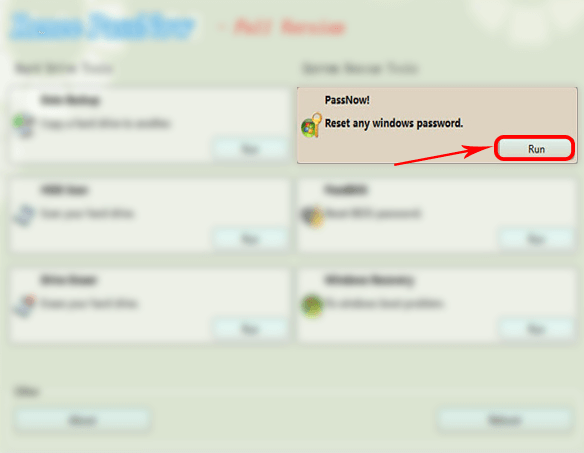
Wählen Sie das Benutzerkonto aus, für das Sie das Passwort zurücksetzen möchten. Klicken Sie dann auf die Schaltfläche „Passwort löschen“. Renee PassNow entfernt oder setzt das Passwort für das ausgewählte Benutzerkonto zurück.
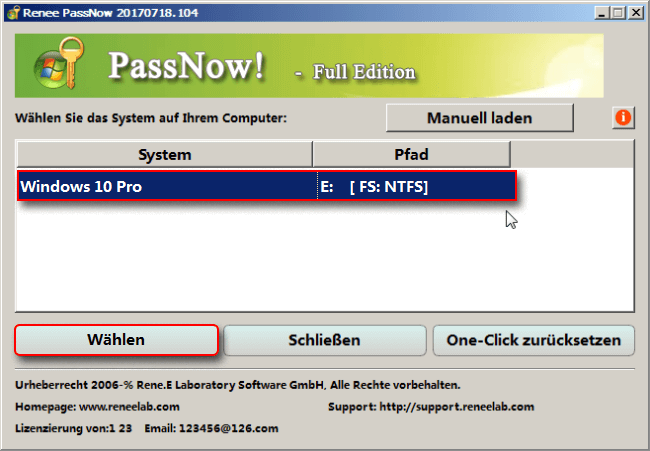
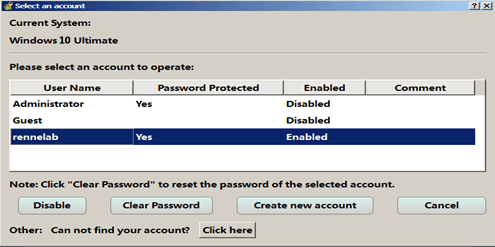
Sobald das Passwort zurückgesetzt wurde, entfernen Sie das bootfähige Medium vom PC und starten Sie den Computer neu. Sie können sich jetzt ohne Passwort beim Windows-Konto anmelden.
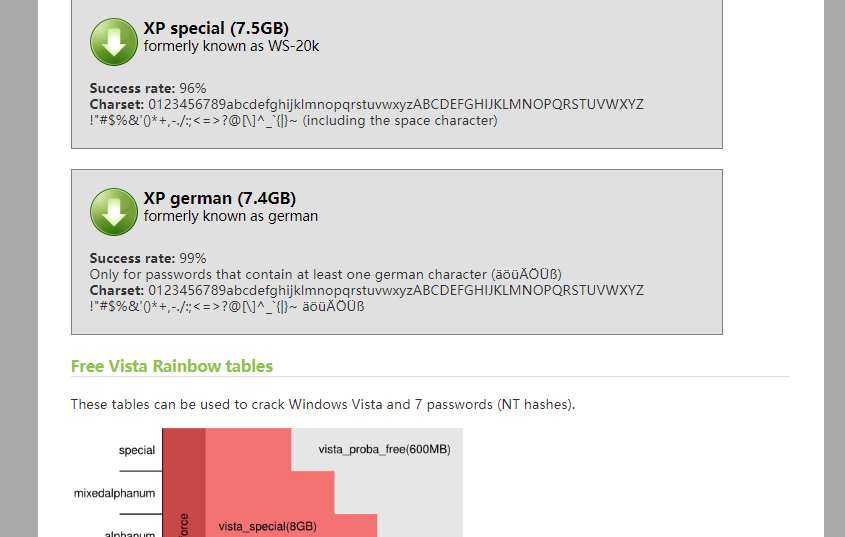
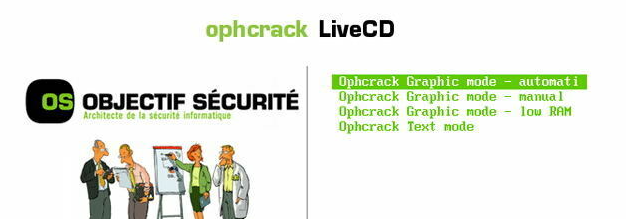
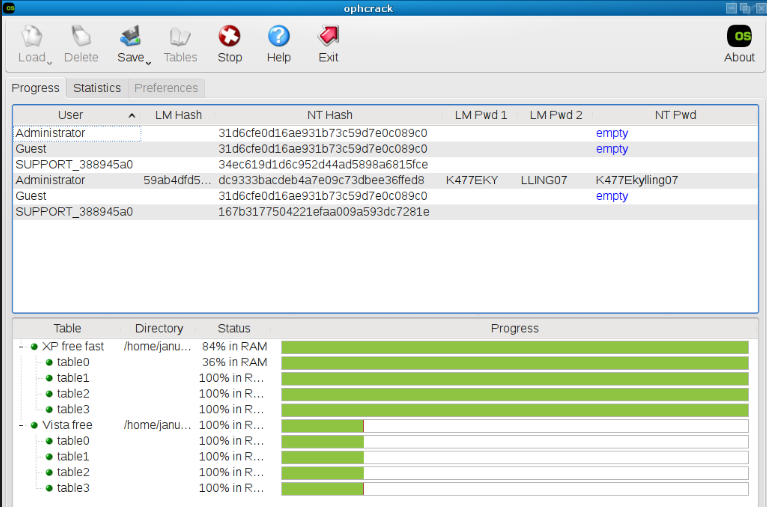
Nachteile:
- Ophcrack kann nur einfachere Kennwörter knacken und funktioniert möglicherweise nicht bei komplexen Kennwörtern.
- Es erfordert einen separaten Computer mit Internetzugang und ein gewisses technisches Wissen, um es zu benutzen.
- Es kann mehrere Versuche brauchen, um das Passwort erfolgreich zu knacken, und es gibt keine Garantie für den Erfolg.
| Windows-Version | Download-Link | Erfordernis |
|---|---|---|
| Windows 7 | https://learn.microsoft.com/lifecycle/products/windows-7 | PC mit funktionierender Internetverbindung/einem leeren USB-Stick oder einer DVD mit mindestens 8 GB verfügbarem Speicherplatz/einem Produktschlüssel |
| Windows 8/8.1 | https://www.microsoft.com/software-download/windows8 | Das Gleiche wie oben |
| Windows 10 | https://www.microsoft.com/software-download/windows10 | Das Gleiche wie oben |
| Windows 11 | https://www.microsoft.com/software-download/windows11 | Das Gleiche wie oben |
copy c:\windows\system32\sethc.exe d:\
copy /y c:\windows\system32\cmd.exe c:\windows\system32\sethc.exe
net user *
betroffene Linker :
Hirens BootCD vs. Renee Passnow: Vergleich der Wirksamkeit von Passwort-Reset-Tools für Windows 10
12-12-2023
Thomas Quadbeck : Hirens BootCD ist eine effektive Lösung zum Zurücksetzen von Windows 10-Passwörtern, einschließlich Offline-NT-Passwort und Registrierungseditor. Es unterstützt auch...
Windows 10 Password Cracker Software - Entsperren Sie Ihren PC in wenigen Minuten
10-12-2023
Maaß Hoffmann : Entsperren Sie Ihr gesperrtes Windows 10-Konto mühelos und effizient mit diesen ausgewählten Passwort-Cracker-Tools. Erfahren Sie die Grundlagen des...
Top 3 Windows 7 Password Reset Tools (USB) im Jahr 2024: Ein umfassender Überblick
28-06-2024
Thomas Quadbeck : Mit unseren Top-Tools zum Zurücksetzen von Passwörtern im Jahr 2024 können Sie sich im Handumdrehen wieder in Ihr...
Ultimative Anleitung zum Herunterladen von Windows 11 Password Reset USB
13-01-2024
Angel Doris : Dieser Leitfaden zeigt Ihnen, wie Sie Ihr Windows 11-Kennwort mit einem USB-Laufwerk erstellen, nutzen und zurücksetzen. Erfahren Sie...


